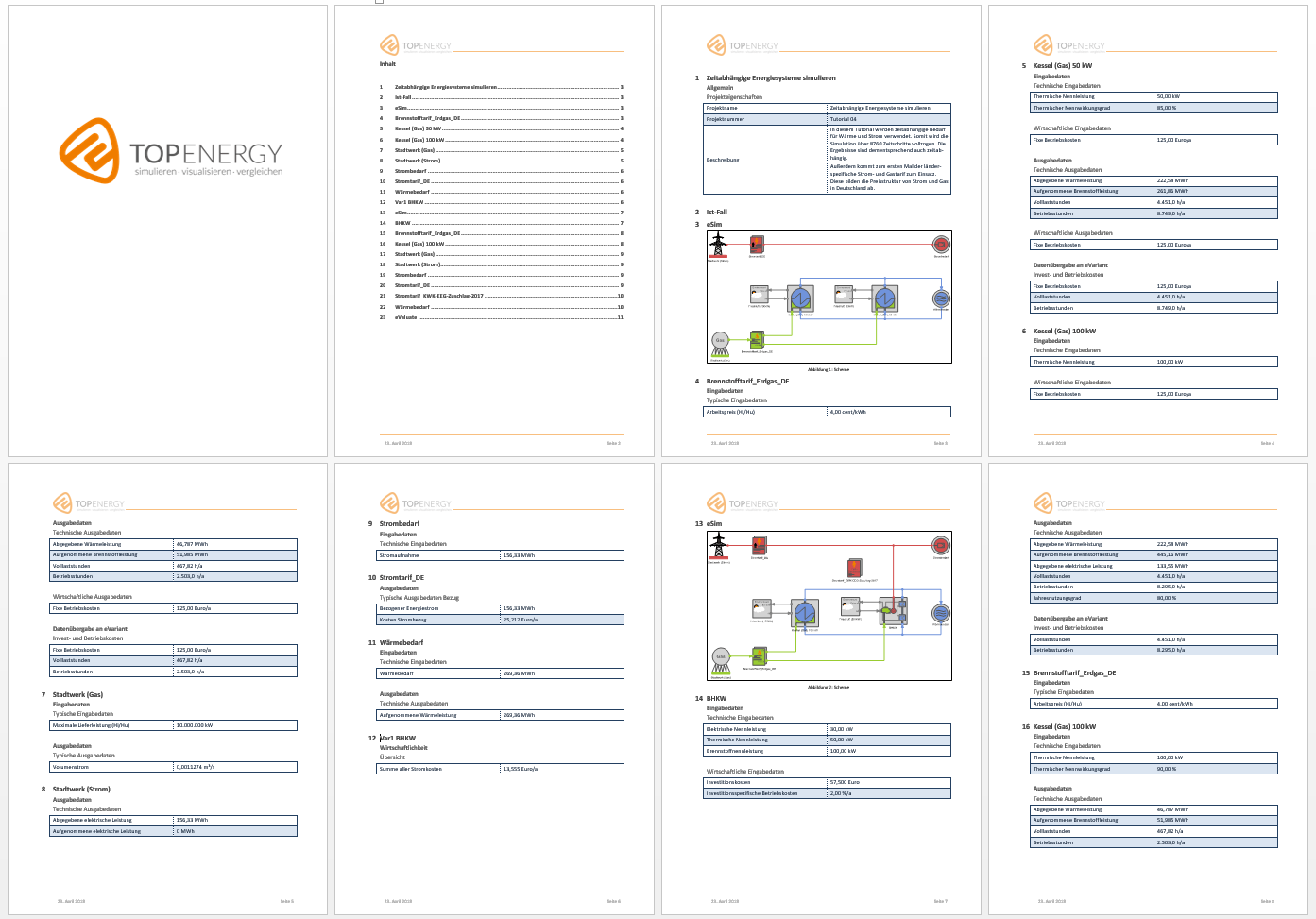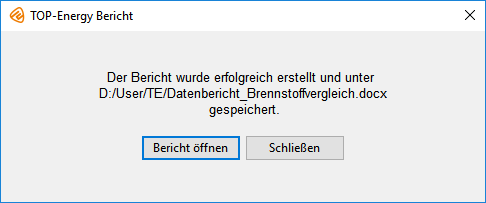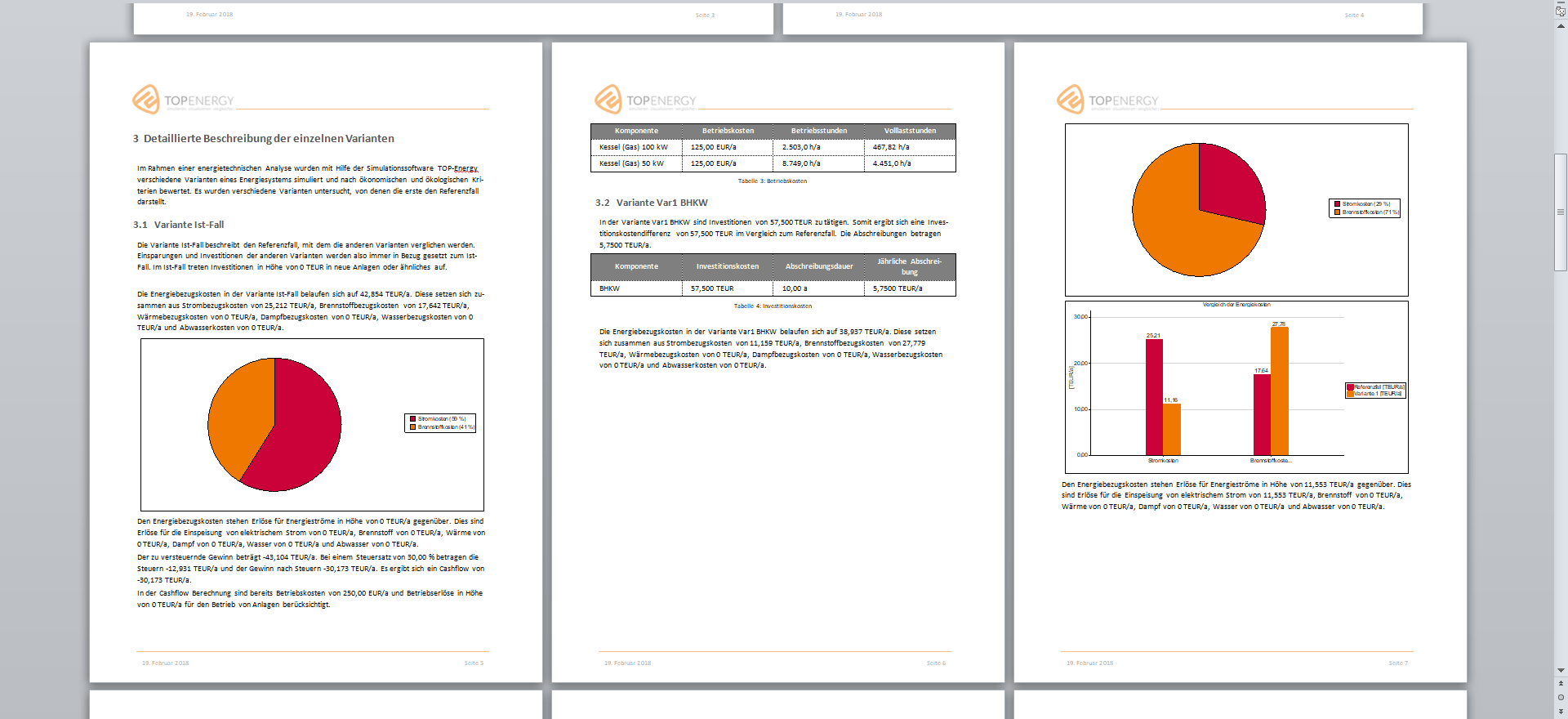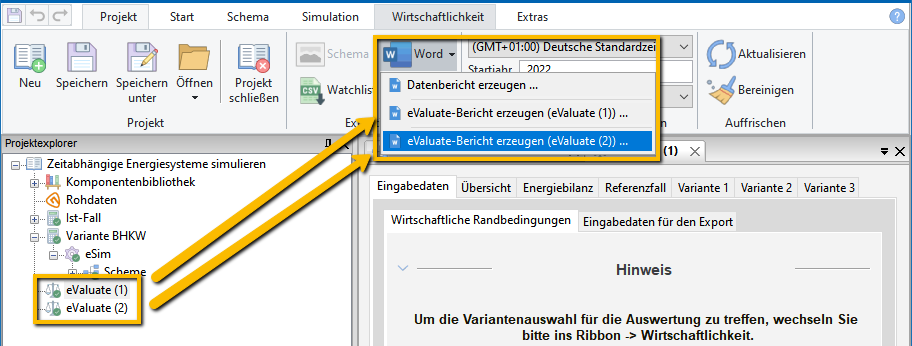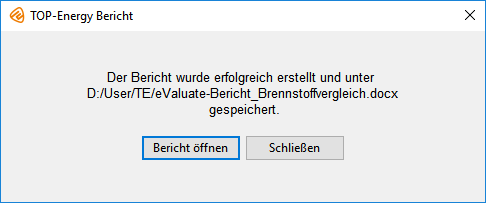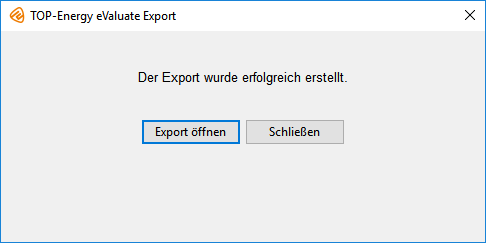Berichte in TOP-Energy
Zu einem Projekt lassen sich drei Arten von Berichten erstellen: der Datenbericht, der Variantenvergleichs-Bericht und der Export der Variantenvergleichs-Berechnungen. Dazu muss Microsoft Office (mit Word und Excel) auf dem Rechner installiert sein.
Die drei Berichtarten unterscheiden sich voneinander inhaltlich und im Dateiformat.
Der ![]() Datenbericht enthält Tabellen mit den Ein- und Ausgabedaten des Projektes und die Schemadarstellungen. Er wird im Word-Format gespeichert.
Datenbericht enthält Tabellen mit den Ein- und Ausgabedaten des Projektes und die Schemadarstellungen. Er wird im Word-Format gespeichert.
Der Hauptbericht, der alle wesentlichen Daten und Ergebnisse eines Variantenvergleichs übersichtlich in Text, Tabellen und Grafiken darstellt, ist der ![]() Variantenvergleichs-Bericht. Er wird ebenfalls im Word-Format ausgegeben.
Variantenvergleichs-Bericht. Er wird ebenfalls im Word-Format ausgegeben.
Die dritte Möglichkeit der Berichterstellung besteht darin, die Berechnungen und Daten der Wirtschaftlichkeitsbewertung (Variantenvergleich) in ein Microsoft-Excel-Dokument zu exportieren. Dazu wählen Sie ![]() Variantenvergleich exportieren.
Variantenvergleich exportieren.
Dort gibt es den Split Button ![]() Word für die beiden Word-Berichte und den Split-Button
Word für die beiden Word-Berichte und den Split-Button ![]() Excel für die Excel-Datenausgabe (siehe die folgende Abbildung).
Excel für die Excel-Datenausgabe (siehe die folgende Abbildung).
Datenbericht
Inhalt und Form des Datenberichts
Der Datenbericht enthält Tabellen mit den Ein- und Ausgabedaten des Projekts und je nach Auswahl die Schemadarstellungen. Der Datenbericht hat ein Deckblatt und ein Inhaltsverzeichnis. Er ist durch Haupt- und Unterüberschriften gegliedert. In der folgenden Abbildung sehen Sie einen Ausschnitt aus der Überblicksanzeige eines Datenberichts.
Mehr erfahren Sie in einem separaten Artikel über den Aufbau des Datenberichts.
Datenbericht erzeugen
Die voreingestellte Konfiguration für einen Datenbericht ist sofort verwendbar. Wenn Sie selbst eine Auswahl darüber treffen wollen, welche Daten im Datenbericht erfasst werden, können Sie Ihren Datenbericht konfigurieren. In dem verlinkten Artikel erfahren Sie, wie Sie dabei vorgehen.
Es öffnet sich ein Fenster zum Speichern der Berichtsdatei. Dort sind der Dateiname und der Speicherort festzulegen.
Danach erscheint ein Dialogfenster, welches das erfolgreiche Speichern meldet und die Möglichkeit zum Öffnen des Berichts bietet (siehe die folgende Abbildung).
Der Daten-Bericht wird immer im DOCX-Dateiformat gespeichert.
Wenn Sie den Datenbericht als Excel-Datei benötigen, öffnen Sie ihn in Microsoft Word und speichern ihn als HTML-Datei (gefilterte Webseite). Diese HTML-Datei können Sie mit Microsoft Excel öffnen, beliebig weiter bearbeiten und als XLSX-Datei speichern. Alternativ übertragen Sie die Daten aus dem Word-Dokument in eine Excel-Datei per Copy-and-Paste mit den Tastenkombinationen <STRG>+<A>, <STRG>+<C> und <STRG>+<V>.
Variantenvergleichs-Bericht
Der Word-Bericht zur Wirtschaftlichkeitsbewertung enthält die Daten eines Variantenvergleichs.
Inhalt und Form des Variantenvergleichs-Berichts
Der Variantenvergleichs-Bericht enthält alle wesentlichen Informationen über den Variantenvergleich, die darin betrachteten Varianten sowie die Ergebnisse der Simulation und Optimierung. Er wird Wirtschaftlichkeits- und Ökologiebericht genannt, denn er stellt die Varianten aus ökonomischer und ökologischer Sicht einmal im Überblick, einmal detailliert und schließlich im Vergleich miteinander dar. Die folgende Abbildung zeigt beispielhaft einige Seiten des Variantenvergleichs-Berichts.
Der Variantenvergleichs-Bericht enthält Tabellen, Text, Linien-, Kreis- und Säulendiagramme und ist mit einem Deckblatt und einem Inhaltsverzeichnis ausgestattet. Er ist durch Haupt- und Nebenüberschriften gegliedert. Das Layout des Variantenvergleichs-Berichts kann variiert und durch eigene Vorlagen ersetzt werden. Nähere Informationen dazu finden Sie in dem Artikel über den Variantenvergleichs-Bericht zur Wirtschaftlichkeitsbewertung.
Variantenvergleichs-Bericht erzeugen
Danach erscheint ein Dialogfenster, welches das erfolgreiche Speichern meldet und die Möglichkeit zum Öffnen des Berichts bietet (siehe die folgende Abbildung).
Export der Variantenvergleichs-Berechnungen in Excel
Um die Variantenvergleichs-Berechnungen zu exportieren, markieren Sie zunächst im Projektexplorer den Variantenvergleichsknoten. Dadurch wird die Funktion zum Exportieren der Variantenvergleichs-Berechnungen aktiv (ansonsten bleibt sie ausgegraut). Wählen Sie im Projekt-Ribbon in der Gruppe Exportieren über den Split Button ![]() Excel die Funktion
Excel die Funktion ![]() Variantenvergleich exportieren (siehe die folgende Abbildung).
Variantenvergleich exportieren (siehe die folgende Abbildung).
Es öffnet sich ein Fenster zum Speichern der Excel-Arbeitsmappe (XLSX-Datei). Wählen Sie den Speicherort und den Dateinamen. Nach dem erfolgreichen Datenexport erscheint eine Meldung „Der Export wurde erfolgreich erstellt.“ Mit der Option Export öffnen können Sie die exportierte XLSX-Datei direkt in Microsoft Excel öffnen (siehe die folgende Abbildung).
Die Excel-Arbeitsmappe enthält Arbeitsblätter zur Wirtschaftlichkeitsbewertung, zu Kosten und Erlösen, zu jeder einzelnen Variante und zum Referenzfall sowie zu Anlagen, Strom, Brennstoff, Wärme, Kälte, Dampf, Druckluft, Komponenten und Typen. Der Export der Variantenvergleichs-Berechnungen umfasst immer die Daten aus einem Variantenvergleich und den darin betrachteten Varianten.
In dem Artikel Excel-Export Wirtschaftlichkeitsbewertung erhalten Sie weitere Informationen zum Export der Variantenvergleichs-Berechnungen in Excel.